Использование инструмента Pen (Перо) для изменения формы объекта
Выделенная фиолетовая звезда нуждается в еще одном луче, чтобы совпадать по форме с другими звездами. Вы воспользуетесь инструментом Реn (Перо) для добавления точек привязки, с тем чтобы можно было создать новый луч звезды.
- Расположите указатель на инструменте Реn (Перо), находящемся на панели инструментов, щелкните и не отпускайте левой кнопки мыши, чтобы увидеть дополнительные инструменты. Выберите инструмент Add Anchor Point (Добавление точки привязки).
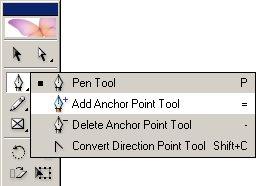
- Щелкните на границе звезды в двух местах, чтобы добавить две точки привязки.
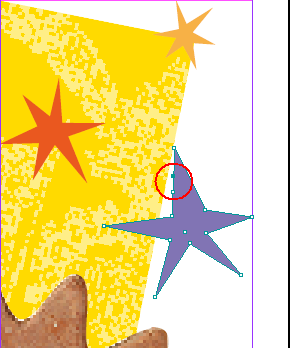
- Выберите инструмент Direct Selection (Прямое выделение) (
 ) и затем перетащите нижнюю из двух точек привязки в сторону от звезды, чтобы создать еще один луч.
) и затем перетащите нижнюю из двух точек привязки в сторону от звезды, чтобы создать еще один луч. 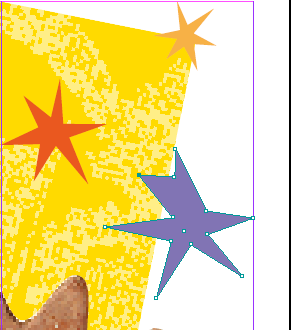
Можно выделить и одновременно перетаскивать несколько точек. Для выделения нескольких точек нажмите и удерживайте в процессе выделения клавишу SHIFT чтобы выделить все точки, щелкните на центральной точке; щелкните за пределами фигуры, чтобы снять выделение со всех точек. Можно также щелкнуть между двумя точками и, не отпуская левой кнопки мыши, перемещать сегмент фигуры.
- Воспользуйтесь инструментом Direct Selection (Прямое выделение) (
 ), чтобы перетащить точки привязки требуемым образом для изменения формы звезды.
), чтобы перетащить точки привязки требуемым образом для изменения формы звезды. 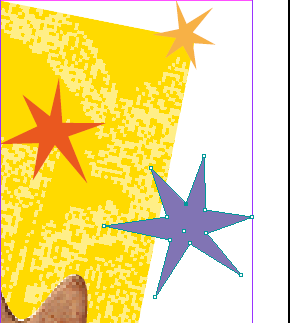
- Выберите команду меню File › Save (Файл › Сохранить).
